Suite à la boîte de dialogue d'activation de Windows 11, son dépanneur a également un nouveau design
Plus tôt dans la build 25281, Microsoft a mis à jour le "Entrez la clé de produit" avec un nouveau design pour correspondre à l'apparence de Windows 11. La version la plus récente de la chaîne Dev, Construire 25295, ajoute une autre modification de conception, encore une fois liée au système d'activation. L'Activator Troubleshooter a enfin été mis à jour avec la dernière version de Fluent Design.
Voici à quoi ressemble la version actuelle. Il conserve le style désormais vieilli de Windows 8 et Windows 10.

Dans la capture d'écran ci-dessous, vous pouvez voir la version modernisée du même dépanneur.
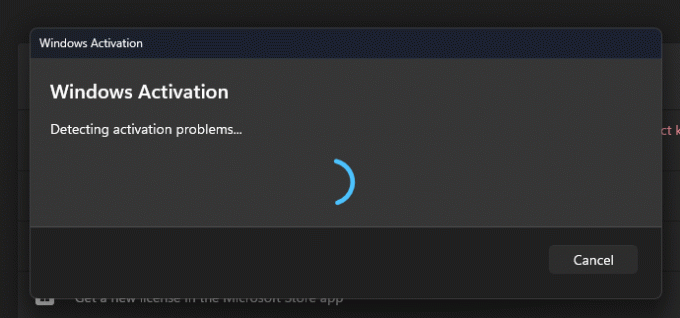
La nouvelle conception est cachée dans le système d'exploitation, traditionnellement pour les fonctionnalités en cours de développement. Si vous souhaitez l'essayer dès maintenant, vous devez utiliser ViVeTool. Suivez simplement les étapes ci-dessous.
Activer le nouvel utilitaire de résolution des problèmes d'activation dans Windows 11
- Télécharger ViveTool de GitHub et extraire ses fichiers vers le c:\vivetool dossier.
- Faites un clic droit sur le Commencer bouton de menu dans la barre des tâches (ou appuyez sur Gagner + X), et sélectionnez Terminal (administrateur) du menu.
- Dans les deux cas PowerShell ou Invite de commandes de Terminal, tapez et exécutez les commandes suivantes. Presse Entrer après chacun d'eux à exécuter.
c:\vivetool\vivetool /enable /id: 36390579c:\vivetool\vivetool /enable /id: 42739793
- Redémarrez Windows 11.
Fait! Vous pouvez annuler la modification en exécutant les commandes d'annulation suivantes :
c:\vivetool\vivetool /disable /id: 36390579c:\vivetool\vivetool /disable /id: 42739793
Tout ce que vous avez à faire est de remplacer enable par disable et d'exécuter la paire de commandes en tant qu'administrateur. Cela restaurera l'apparence classique du dépanneur.
Finalement, il fera son chemin vers la version stable de Windows 11, très probablement cette année.
Via FantômeDeTerre
Si vous aimez cet article, partagez-le en utilisant les boutons ci-dessous. Cela ne vous demandera pas grand-chose, mais cela nous aidera à grandir. Merci pour votre aide!
Publicité

